램 DDR 확인과 사용할 램이 호환은 될지 알아보고 계세요? 아래에 제가 내용을 간단하게 정리했으니 쉽게 적용하고 확인할 수 있습니다. 지금 바로 아래의 내용을 확인해 보세요!
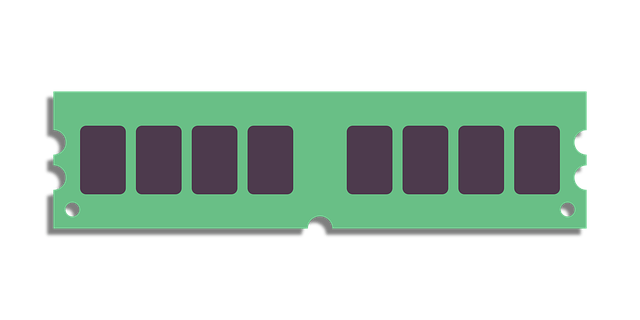
램 DDR 확인 방법
1. 사용 중인 램 확인하는 방법
1) 내 컴퓨터 > 마우스 오른쪽 > 속성 > 설치된 램을 확인해 보시면 됩니다.
2) 윈도우 + R > DXDIAG 입력 후 엔터를 누르시면 다이렉트 진단도구 창이 나타나는데 여기에서 메모리를 확인해 보실 수 있습니다.
2. DDR 버전 확인 방법
DDR3 DDR4 확인을 위해 아래의 내용을 참고하시면 도움이 됩니다.
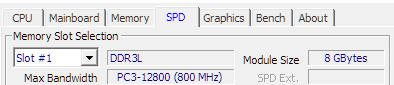
CPU-Z를 설치해서 확인
1) CPUID 사이드에 접속해서 소프트웨어에서 CPU-Z를 클릭 후 ZIP ENGLISH를 다운로드하여 주세요.
2) 설치 파일 중 자신의 운영체제의 비트에 맞게 확인하신 후 실행을 해주시면 됩니다.
3) 항목 중 SPD를 클릭하시면 상단에 DDR을 확인하실 수 있습니다.
램을 직접 확인
1) 구입하신 램이나 설치된 램을 보시면 DDR3, DDR4라고 표기된 게 보입니다.
2) PC3, PC4라고 표기되어 있을 수 있습니다. PC3는 DDR3, PC4는 DDR4와 같은 의미로 생각하시면 됩니다.
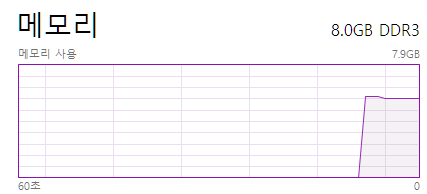
작업 관리자에서 확인
1) 작업 표시줄에 마우스 오른쪽 클릭 후 작업 관리자를 클릭해 주세요. 다른 방법으로는 바탕화면 좌측 하단 검색창에 작업 관리자를 검색 후 진입해 주세요. Ctrl + Shift + Esc를 동시에 눌러주셔도 작업관리자로 진입할 수 있습니다.
2) 항목 중 성능 > 메모리를 클릭하시면 현재의 램, DDR에 대한 정보를 확인하실 수 있습니다.
램 확인 CMD(명령 프롬프트)에서 진행
1. DDR 확인 방법

CMD창을 여는 방법은 여러 가지가 있습니다.
1) 바탕화면 좌측 하단 찾기에 cmd를 입력 > 명령 프롬프트 아이콘에 마우스 오른쪽 > 관리자 권한으로 실행
2) 윈도우 키 + R을 눌러 실행 창을 띄운 후 cmd 입력 후 확인 또는 엔터를 누릅니다.
3) cmd 창이 열리면 wmic memorychip get memorytype을 입력 후 엔터를 누르면 자신의 DDR 확인을 하실 수 있습니다. 결괏값으로는 아래의 표를 살펴보시면 됩니다.
| 결괏값 | DDR 유형 |
| 20 | DDR |
| 21 | DDR2 |
| 24 | DDR3 |
| 26 | DDR4 |
| 0 | Unknown |
위의 실행으로 확인이 안 되시는 분들은 아래의 방법을 이용해 보시길 바랍니다.

위에 알려드린 cmd 창을 열어놓고 wmic memorychip get smbiosmemorytype을 입력 후 엔터를 누르시면 DDR 값을 확인하실 수 있습니다. 결괏값은 아래 표와 같습니다.
| 결괏값 | DDR 유형 |
| 20 | DDR |
| 21 | DDR2 |
| 22 | DDR2 FB-DIMM |
| 24 | DDR3 |
| 26 | DDR4 |

2. 램 용량, 제조사, 유형 확인
다른 방법으로는 램 모델명 확인이나 용량, 제조사, 메모리 유형 등 스펙을 확인하실 때 사용하는 방법입니다.
역시 cmd 창을 열어주신 후 wmic memorychip get을 입력 후 엔터를 누르시면 현재 설치된 메모리의 정보가 나타납니다. 램 모델명을 확인할 수 있고 DDR 버전도 확인할 수 있습니다. 이것을 바탕으로 램 스펙을 살펴보시거나 같은 램으로 추가를 하실 때 참고하시면 됩니다.

램 호환 확인
1. 데스크탑, 노트북 램은 다르다?
조금 더 쾌적한 환경을 위해 단순히 램 용량을 높이고 싶을 때 주로 하는 작은 실수 하나가 데스크탑과 노트북용 램을 구분하지 않고 구입하는 것입니다. 그래서 설치하려고 데스크탑이나 노트북의 슬롯에 체결하려 하면 맞지 않아 낭패를 보는 경우가 종종 있습니다.
데스크탑용과 노트북용은 크기부터 다르고 명칭이 다릅니다. 데스크탑용은 DIMM으로 되어 있고 노트북용은 SO-DIMM으로 분류되어 있으니 구입 전 디자인을 확인해 보시는 것도 도움이 됩니다.

2. DDR 버전이 다르면?
위의 사진을 보시면 위의 램이 DDR3 아래의 램이 DDR4입니다.
램을 살펴보시면 스펙이 PC3, PC4, DDR3-12800, DDR4-17000 이런 식으로 되어 있는 것을 확인하실 수 있습니다. 예를 들어 PC3, DDR3에서 영어 뒤에 숫자 3은 버전을 의미하고 램을 업그레이드할 때 이 숫자가 같은 것끼리 연결을 해주셔야 호환이 됩니다.
메인보드의 스펙을 보시면 사용 가능한 램 DDR 버전을 확인하실 수 있는데 버전이 다른 것을 준비하면 메인보드 램 슬롯에 체결이 되지 않습니다.
그 이유는 램을 보시면 외관상 다른 점이 분명히 존재하는데 바로 체결 부위의 홈(notch) 위치가 다르고 DDR4의 경우는 추가로 약간 아래로 볼록 한 모양으로 되어 있습니다. 이런 다른 점들로 호환, 체결 문제가 있을 수 있으니 미리 파악해 두시고 램 구입을 하시면 됩니다.
3. DDR3, DDR3L(저전력)?
업그레이드를 하기 위해 노트북용 램을 알아보시면 DDR3, DDR3 L (DDR3의 경우) 두 종류의 램을 확인하실 수 있고 같은 램인 줄 알고 뒤의 L을 무시한 채 구입하시는 경우가 있습니다. 하지만 이 두 램은 다른 버전의 램이기 때문에 기존에 설치된 램이 어떤 버전의 램인지 확인 후 같은 것을 구입, 설치하셔야 합니다.
둘 다 DDR3으로 규격은 같은 램으로 장착은 가능하지만 충돌이 일어날 수 있고 같이 사용하지 않는 게 좋습니다. 두 종류의 램을 같이 사용할 경우 블루스크린, 부팅이 안 되는 경우, 경우에 따라 램, PC 자체의 고장 원인이 될 수도 있으니 꼭 확인하시길 바랍니다.
아래의 내용을 참고하시면 조금의 도움이 되지만 되도록 PC의 환경에 맞게 램을 사용하시길 바랍니다.
- DDR3의 경우 1.5V에서 정상적인 작동
- DDR3 L 저전력 램은 1.35에서 작동
- 저전력 슬롯에 일반 1.5V 램을 체결 시 문제 발생
- 일반 슬롯에 1.35V 램 체결 시 작동 가능
4. 서로 다른 용량의 램을 사용하면?
일반적으로 램은 같은 용량의 램을 설치해서 사용하고는 합니다. 그리고 단순히 램 용량만 높이고자 여러 개를 연결하여 사용하는 경우도 흔히 있습니다.
그래서 4GB+8GB, 2GB+4GB와 같이 연결하여 듀얼로 사용하는 경우도 있는데 이런 경우 정말 듀얼이 맞을지 생각해 보셔야 합니다.
예를 들어서 4GB+8GB의 경우 한쪽의 4GB와 다른 쪽의 4GB만 듀얼이 되고 남은 4GB는 싱글로 동작합니다. 그리고 트리플 채널이 지원되지 않는 경우 4GB+4GB+4GB가 되면 역시 4GB+4GB만 듀얼이 되고 남은 4GB는 싱글로 동작합니다.
그리고 램 슬롯은 메인보드 제조사마다 다를 수 있는데 듀얼로 구성하기 위해 스펙을 확인하셔야 합니다. 총 4개의 슬롯이 있는 경우 듀얼로 사용하실 때 1~4번의 슬롯 중 1, 2번에 연결해야 하는 경우도 있고 1, 3번에 연결해야 듀얼로 동작하는 경우도 있으니 참고하시길 바랍니다.
5. 램 클럭도 중요
DDR3, DDR4 등 버전만 같으면 같이 사용해도 되지만 클럭이 다를 경우 문제점이 있습니다.
PC4-21300 (2666MHz) 8GB
PC4-25600 (3200MHz) 8GB
위의 두 가지 램을 한 PC에 설치하게 된다면 두 개 중 낮은 클럭을 기준으로 성능이 설정됩니다. PC4-25600 램을 설치해도 PC4-21300의 램 성능으로 속도를 내게 됩니다. 기존에 설치된 것이 PC4-21300인데 업그레이드하기 위해 PC4-25600을 구입해도 제 성능을 내지 못하게 됩니다.
그래서 PC 스펙을 살펴보시고 둘 다 바꾸시거나 기존의 것과 동일한 것으로 구입하셔서 설치하시는 게 좋습니다.
6. 같은 제조사의 램 사용?
램 제조사가 다양한데 2개 이상의 램을 사용할 때 꼭 같은 제조사의 램을 사용할 필요는 없습니다. 버전만 같다면 서로 다른 제조사의 램도 호환이 됩니다. 혹시 램 오버클럭을 하시려면 램 오버 가능 수치가 다를 수 있으니 같은 제조사, 그리고 오버 수율이 좋은 제조사를 선택하시는 게 좋습니다.
7. 메인보드 DDR, 클럭 확인
메인보드를 선택하실 때 DDR3을 지원하는지 DDR4를 지원하는지 클럭은 얼마나 지원하는지 살펴보셔야 합니다. 그리고 인텔, AMD의 메인보드가 비슷한 급이어도 램 클럭 상한치가 다른 경우가 있으니 이런 부분을 확인하시어 구입하시는 게 좋습니다.
램 추천 상품
램 용량이 적어서 답답하세요? 여러 가지 프로그램을 동시에 이용할 때 실행이 어렵거나 아이콘 하나를 클릭해도 반응이 지연되는 경우 답답함에 램을 살펴보신다면 아래의 제품을 살펴보시면 도움이 됩니다.
1. 삼성전자 DDR4-3200 (8GB) PC4-25600
삼성전자 DDR4-3200 (8GB) PC4-25600
COUPANG
www.coupang.com
데스크탑용 / DDR4 / 3200 MHz (PC4-25600)
2. 삼성전자 DDR4-3200 (16GB) PC4-25600
삼성전자 DDR4-3200 (16GB) PC4-25600
COUPANG
www.coupang.com
데스크탑용 / DDR4 / 3200MHz (PC4-25600)
3. 삼성전자 DDR4 8GB 노트북용 PC4-25600
삼성전자 DDR4 8GB 노트북용 PC4-25600
COUPANG
www.coupang.com
노트북용 / DDR4 / 3200MHz (PC4-25600)
4. 삼성전자 노트북용 메모리 DDR4 32GB PC4-25600
삼성전자 노트북용 메모리 DDR4 32GB PC4-25600
COUPANG
www.coupang.com
노트북용 / DDR4 / 3200 MHz (PC4-25600)
5. 삼성전자 데스크탑용 메모리 DDR4 32GB PC4-25600
삼성전자 데스크탑용 메모리 DDR4 32GB PC4-25600
COUPANG
www.coupang.com
데스크탑용 / DDR4 / 3200 MHz (PC4-25600)
마무리
인터넷 창을 여러 개 열고 작업을 하시거나 수식이 많은 엑셀 등 다양한 프로그램을 다룰 때 시간이 지날수록 작업 속도가 느려지는 경우가 많습니다. 이런 경우 대부분 램이 용량이 부족한 경우가 많습니다. 물론 CPU 성능이 뛰어난 게 우선이지만 간단하게 이런 불편을 해소하고자 램 용량을 높이는 것이 도움이 될 수 있습니다. 또한 하나 이상의 앱이나 프로그램을 동시에 실행하기 어려운 경우, 프로그램 응답이 자주 멈추는 경우 쉽게 해결할 수 있는 방법은 램을 추가하거나 더 높은 용량으로 교체해 주는 것입니다.
위의 내용으로 램 DDR 확인이나 램 교체, 추가 진행을 하시는 데 도움이 될 수 있습니다. 자세한 내용은 아니지만 위에 알려드린 내용만 아셔도 충분히 활용할 수 있으니 부디 램을 다룰 때 도움이 되었으면 합니다.
함께 확인하면 도움이 되는 글
SSD 설치 방법과 추가하는 법을 간단히 알려드려요
SSD 설치 방법이 궁금하세요? SSD는 빠른 속도와 간단한 업그레이드를 위해 찾는 분들이 정말 많습니다. 아래에 설치 후 장점과 단점, 어떤 SSD가 필요한지 간단히 정리했으니 확인해보시면 도움이
happy-sunshine.tistory.com
외장 SSD 단점과 장점 추천 상품을 알려드립니다!
외장 SSD 단점과 장점이 궁금하세요? 휴대용 저장장치로 튼튼하고 속도가 빠른 외장 SSD를 찾는 분들이 많습니다. 갈수록 가격이 저렴해지는 외장 SSD 간단히 단점과 장점에 대해 정리했으니 확인
happy-sunshine.tistory.com
무풍 에어컨 원리와 단점에 대해서 빠르게 확인해보세요!
무더위가 시작되는 여름 시원한 무풍 에어컨의 원리가 궁금하세요? 요즘은 직접 찬바람을 쐬지 않아도 시원한 무풍 에어컨의 인기가 대단합니다. 간단히 원리에 대해 알아보시고 단점은 무엇이
happy-sunshine.tistory.com
냉풍기 단점 6가지와 추천 상품을 쉽게 알아보세요!
냉풍기 단점과 추천 상품을 알아보고 계세요? 무더운 여름을 이겨내기 위해 냉방 제품을 찾는 분들이 늘고 있습니다. 그중 냉풍기도 여름이면 많이 찾는 제품 중 하나인데요. 선풍기와 비슷하면
happy-sunshine.tistory.com
거북목 교정기 효과 정말 좋을까?
거북목 교정기 효과에 대해서 궁금하세요? 거북목, 일자목이 있으신 분들이 많이 알아보는 정보로 정리를 해봤습니다. 도움이 되는 정보이니 많은 지금 바로 내용을 확인해보시길 바랍니다. 글
onlygoodinfo.com
블랙커피 효능 10가지와 부작용을 알립니다
블랙커피 효능에 대해 궁금하세요? 아래에 효능 10가지를 정리했으니 지금 바로 살펴보시면 궁금하셨던 효능에 대해서 바로 확인해보실 수 있습니다. 글의 순서 블랙커피 효능 운동에 도움 블랙
onlygoodinfo.com
파트너스 활동을 통해 일정의 수수료를 제공받을 수 있습니다.
'컴퓨터 관련' 카테고리의 다른 글
| 내 컴퓨터 사양 확인 여러분의 컴퓨터 성능은 어느 정도일까요? (0) | 2022.09.27 |
|---|---|
| 가정용 프린터기 추천 잉크젯과 레이저 중 어떤 게 좋을까요? (0) | 2022.08.31 |
| SSD 설치 방법과 추가하는 법을 간단히 알려드려요 (0) | 2022.06.30 |
| 외장 SSD 단점과 장점 추천 상품을 알려드립니다! (0) | 2022.06.26 |
| 버티컬 마우스 추천 상품 7가지 손목 통증을 완화시키자! (0) | 2022.01.01 |




댓글